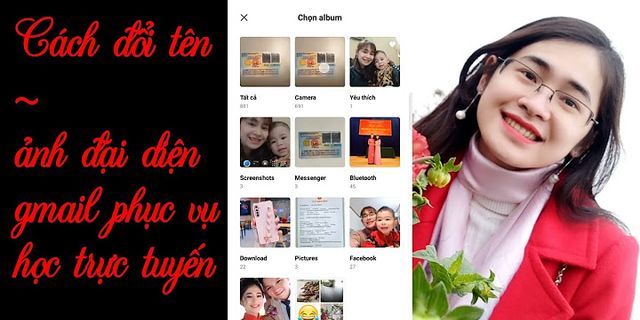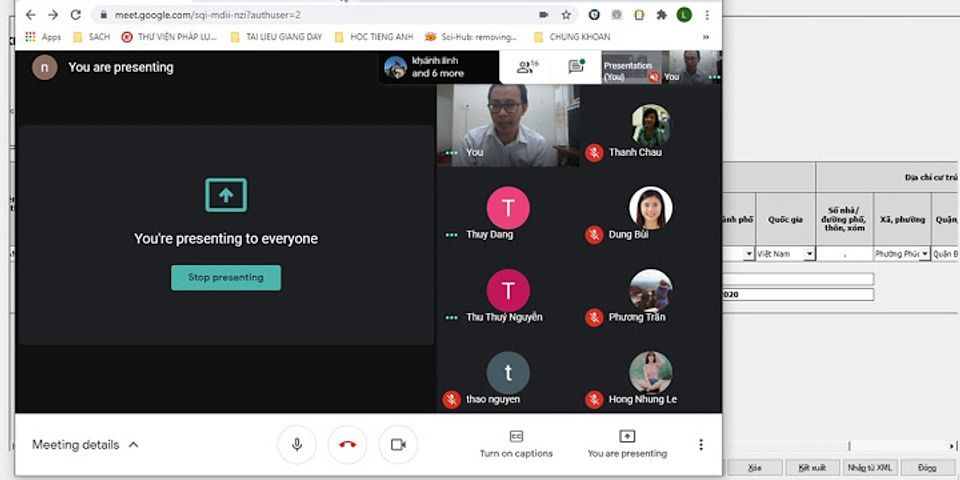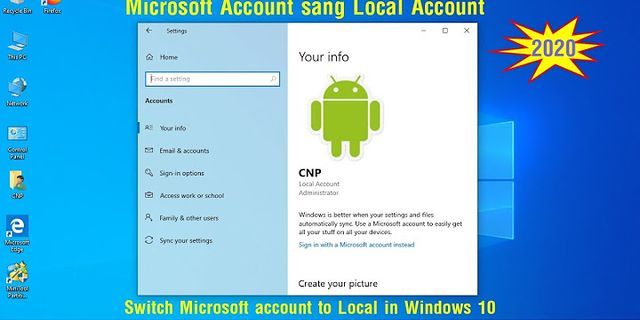Cách cài đặt hình nền, đổi background cho Zoom trên điện thoại, máy tính
Show Hình nền background cho Zoom sẽ giúp che đi những thứ lộn xộn phía sau lưng bạn cũng như giúp buổi hội họp của bạn trở nên thú vị hơn. Hãy cùng tham khảo ngay cách cài đặt hình nền cho Zoom bằngtính năng nền ảo Virtual Backgroundqua bài viết dưới đây bạn nhé!
Cách cài đặt hình nền, đổi background cho Zoom trên điện thoại, máy tính Cách cài đặt hình nền cho Zoom trên điện thoại, máy tính
Cách cài đặt hình nền cho Zoom trên điện thoại, máy tínhCách cài đặt trên máy tínhHướng dẫn đổi background Zoom trên máy tính dưới đây áp dụng được cho cả hai hệ điều hành MacOS và Windows: Bước 1:Mở ứng dụngZoomvà đăng nhập tài khoản. Bước 2:Nhấp vào bánh răng cài đặt ở góc trên bên phải. Bước 3: Nhấp vàoNền & Bộ lọc(Virtual Background). Bước 4: Chọn một background ảo mà bạn thích.  Bước 5:Khi nền ảo tải xong, bạn sẽ thấy nó xuất hiện ngay sau lưng mình. Bước 6:Nếu máy tính có cấu hình thấp thấp, hãy tích vào ôTôi có màn hình màu xanh lục(I have a green screen) ở cuối cùng cửa sổ để nền ảo hiện chính xác. Nếu đang trong cuộc họp mà bạn muốn thay đổi hình nền, bạn thực hiện như sau: Bước 1:Trong cuộc gọi, nhấp vào mũi tên hướng lên bên cạnhDừng video(Stop Video). Bước 2:Nhấp vàoChọn nền ảo(Choose Virtual Background). Bước 3:Chọn một nền ảo từ danh sách các tùy chọn có sẵn. Bước 4:Đóng cửa sổ Cài đặt, background Zoom sẽ được đổi ngay lập tức và hình ảnh của bạn sẽ hiện lên trên nền ảo mới thay. >> Có thể bạn quan tâm:Các mẫu background wood, ảnh background gỗ đẹp, đơn giản Cách đổi hình nền Zoom trên điện thoạiVới người sử dụng Zoom trên điện thoại, bạn tiến hành thay đổi hình nền theo hướng dẫn sau: Bước 1: Mở ứng dụng Zoom. Trong phòng học video -> nhấn mụcKhác-> chọnNền ảo. Bước 2: Chọn background có sẵn mà bạn thích. Bước 3: Để chọn background tuỳ ý, chọn mụcdấu +->chọn hình ảnhtrong máy. Bước 4: NhấnHoàn thành-> click chọnĐónglà xong. Cách thay hình nền cho Zoom từ ảnh, video có sẵnTrên hệ thống của Zoom luôn có nhiều hình nền ảo cho bạn lựa chọn, nhưng bạn vẫn hoàn toàn có thể thêm hình ảnh, video của riêng mình để tạo nét cá tính riêng. Cách thực hiện như sau: Bước 1: Trên ứng dụng Zoom, nhấp vào biểu tượng bánh xe cài đặt ở góc trên bên phải. Bước 2: Nhấp vàoNền & Bộ lọc(Virtual Background). Bước 3: Nhấp vào dấu cộng + bên phải dòng Nền ảo/Bộ lọc video -> chọnThêm hình ảnhhoặc Thêm video.  Bước 4: Tìm đến thư mục chứa hình ảnh/video bạn muốn thêm vào, chọn hình ảnh, video đó. Bước 5: Nhấp vàoOpen. Bước 6: Hình ảnh bây giờ trở thành nền ảo của bạn. Bước 7: Để xóa nền, nhấp vàoxtrên hình thu nhỏ của hình ảnh. Trên đây là cách cài đặt, thay đổi hình nền Zoom trên điện thoại, máy tính đơn giản nhất mà chúng tôi muốn chia sẻ với bạn. Chúc các bạn thành công. Để tham khảo thêm các tip dùng Zoom khác, hãy thường xuyên truy cập META.vn nhé! Hẹn gặp lại bạn trong các bài viết sau của chúng tôi! Tham khảo thêm
XD Phạm Xuân Đình Chẳng thấy cái éo gì Thích 13 ngày TH Lê Thị Huyền Ô ĐẤY Thích(2 lượt) 1 tháng MI Minh Chả được 👎👎👎🙅🏻♀️🙅🏻♀️🙅🏻♀️🙅🏻♀️🙅🏻♀️🙅🏻♀️🙅🏻♀️🙅🏻♀️🙅🏻♀️🙅🏻♀️🙅🏻♀️🙅🏻♀️🙅🏻♀️🙅🏻♀️🙅🏻♀️🙅🏻♀️👎👎👎👎👎👎👎👎👎👎👎👎👎👎👎👎👎👎👎👎👎👎👎👎👎👎👎👎👎👎👎👎👎👎👎👎👎 Thích(4 lượt) 2 tháng Xem thêm 3 bình luậnXem thêm: zoom
Bước 1: Mở ứng dụng Zoom và nhấp vào Cài đặt (biểu tượng bánh răng cưa) bên phải.  Bước 2: Bạn chọn vào mục Virtual Background ở bên tay trái và chọn hình nền mà bạn muốn.  Bạn cũng có thể chọn những mẫu nền có sẵn trên thiết bị của bạn bằng cách chọn vào dấu cộng (Add image).  Và đây là thành quả nè.  Ngoài ra, bạn có thể thay đổi background trực tiếp khi đang thực hiện cuộc gọi bằng cách chọn vào dấu mũi tên kế Stop Video và chọn tiếp Choose Virtual Background.  Thật không may, tính năng Virtual Background chỉ được hỗ trợ trên hệ điều hành iOS, chứ không phải Android. Vậy nếu bạn sử dụng iPad, iPhone thì xem tiếp nhé! Bước 1: Bạn hãy tham gia vào cuộc họp trên Zoom và chọn vào phần Xem thêm (More) bên tay trái. Bước 2: Nhấp vào Virtual Background để chọn hình nền ảo có sẵn của ứng dụng  Nếu bạn muốn sử dụng background của điện thoại thì hãy nhấn vào dấu cộng và chọn ảnh mình muốn nhé!  ----------------- Mọi thắc mắc các bạn có thể inbox fanpage để biết thêm thông tin nhanh nhất m.me/103967525112208 - Thông tin liên hệ - [A]: Trường Đại học Kinh tế - Luật (ĐHQG-HCM) 669 QL1A, khu phố 3, Linh Xuân, TP. Thủ Đức, TP. HCM iTutor.world - Gia sư toàn cầu [W]: https://itutor.world/ [F]: fb.com/itutor.igen [P]: 0902 897 431 (Zalo) |